PPT学习如何做数据透视表
- 格式:ppt
- 大小:1.29 MB
- 文档页数:10



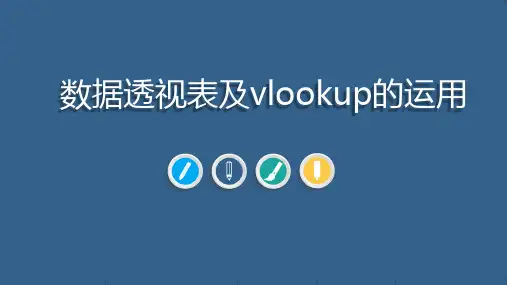
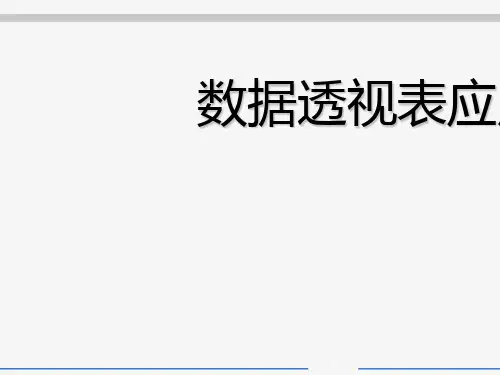
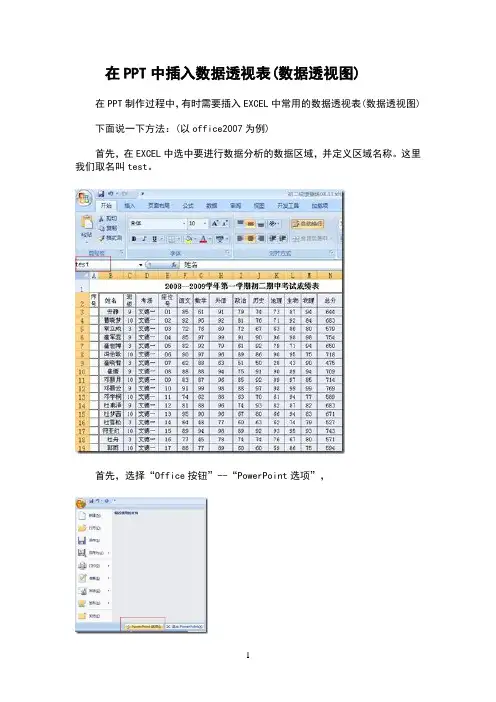
在PPT中插入数据透视表(数据透视图)在PPT制作过程中,有时需要插入EXCEL中常用的数据透视表(数据透视图)下面说一下方法:(以office2007为例)首先,在EXCEL中选中要进行数据分析的数据区域,并定义区域名称。
这里我们取名叫test。
首先,选择“Office按钮”--“PowerPoint选项”,选择“常用”并勾选“在功能区显示“开发工具”选项卡”。
选择菜单“开发工具”,单击“控件工具箱”按钮,从下拉列表中选择“Microsoft Office Pivot Tabla (数据透视表)”,如果要插入数据透视图可选择“Microsoft Office Chart 11.0 ”在幻灯片页上拖拽出数据透视表的位置和大小,并在其上点右键选择“Microsoft Office PivotTabla 对象”--“命令和选项”,在弹出的对话框中选择“数据源”选项卡,并在其上选择“连接”--“编辑”确定后,选择弹出窗口中的“新建源”在“数据连接向导”页中选择“ODBC DSN”,下一步,选择“EXCEL Files ”选择要作数据分析的XLS文件选择事先定义的数据区(之前我们定义的区域名称为“test”),下一步,点击“完成”。
在“选取数据源”对话框中,选择刚才建立的数据源,并选“打开”在弹出页上选择“确定”返回到PPT的编辑窗口。
放映当前幻灯片,我们可以看到数据透视表已经可以使用了点选工具栏上的“字段列表”按钮,在数据透视表的右侧出现数据字段列表,现在就可以将字段拖入数据透视表进行分析演示了。
OK。
通过以上步骤我们完成了在PPT中插入数据透视表的方法,插入数据透视图,和上述步骤差不多。
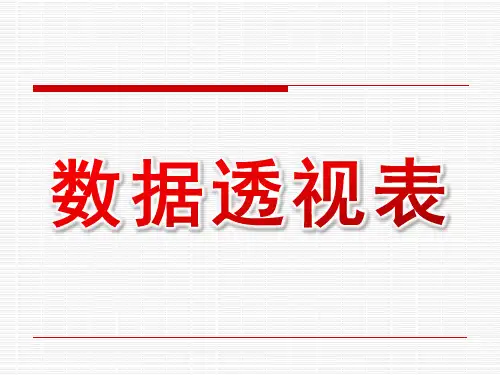
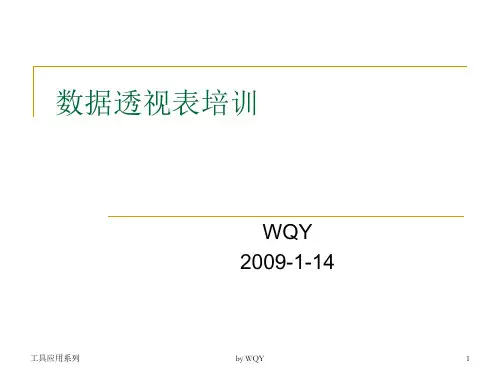
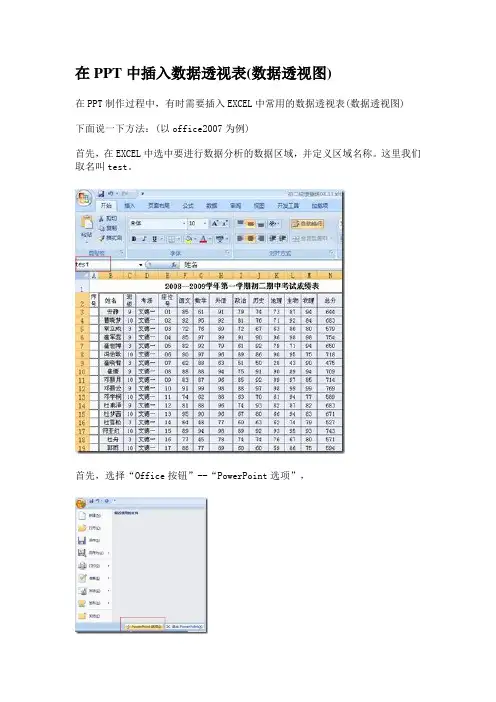
在PPT中插入数据透视表(数据透视图)在PPT制作过程中,有时需要插入EXCEL中常用的数据透视表(数据透视图) 下面说一下方法:(以office2007为例)首先,在EXCEL中选中要进行数据分析的数据区域,并定义区域名称。
这里我们取名叫test。
首先,选择“Office按钮”--“PowerPoint选项”,选择“常用”并勾选“在功能区显示“开发工具”选项卡”。
选择菜单“开发工具”,单击“控件工具箱”按钮,从下拉列表中选择“Microsoft Office PivotTabla 11.0 (数据透视表)”,如果要插入数据透视图可选择“Microsoft Office Chart 11.0 ”在幻灯片页上拖拽出数据透视表的位置和大小,并在其上点右键选择“Microsoft Office PivotTabla 11.0 对象”--“命令和选项”,在弹出的对话框中选择“数据源”选项卡,并在其上选择“连接”--“编辑”确定后,选择弹出窗口中的“新建源”在“数据连接向导”页中选择“ODBC DSN”,下一步,选择“EXCEL Files ”选择要作数据分析的XLS文件选择事先定义的数据区(之前我们定义的区域名称为“test”),下一步,点击“完成”。
在“选取数据源”对话框中,选择刚才建立的数据源,并选“打开”在弹出页上选择“确定”返回到PPT的编辑窗口。
放映当前幻灯片,我们可以看到数据透视表已经可以使用了点选工具栏上的“字段列表”按钮,在数据透视表的右侧出现数据字段列表,现在就可以将字段拖入数据透视表进行分析演示了。
OK。
通过以上步骤我们完成了在PPT中插入数据透视表的方法,插入数据透视图,和上述步骤差不多。

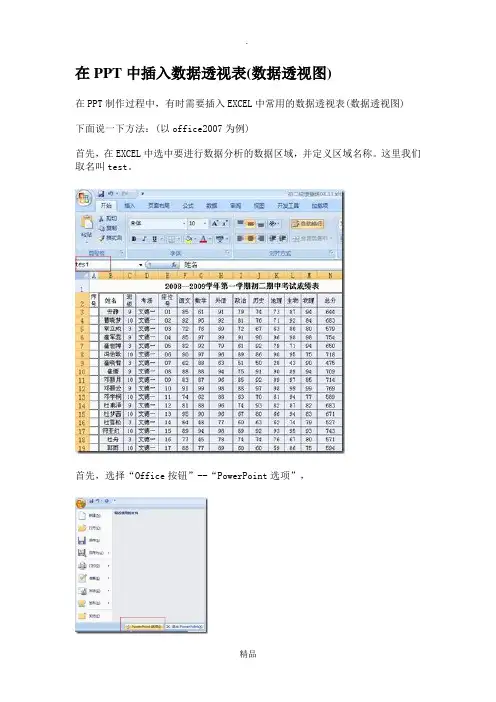
在PPT中插入数据透视表(数据透视图)在PPT制作过程中,有时需要插入EXCEL中常用的数据透视表(数据透视图) 下面说一下方法:(以office2007为例)首先,在EXCEL中选中要进行数据分析的数据区域,并定义区域名称。
这里我们取名叫test。
首先,选择“Office按钮”--“PowerPoint选项”,选择“常用”并勾选“在功能区显示“开发工具”选项卡”。
选择菜单“开发工具”,单击“控件工具箱”按钮,从下拉列表中选择“Microsoft Office PivotTabla 11.0 (数据透视表)”,如果要插入数据透视图可选择“Microsoft Office Chart 11.0 ”在幻灯片页上拖拽出数据透视表的位置和大小,并在其上点右键选择“Microsoft Office PivotTabla 11.0 对象”--“命令和选项”,在弹出的对话框中选择“数据源”选项卡,并在其上选择“连接”--“编辑”确定后,选择弹出窗口中的“新建源”在“数据连接向导”页中选择“ODBC DSN”,下一步,选择“EXCEL Files ”选择要作数据分析的XLS文件选择事先定义的数据区(之前我们定义的区域名称为“test”),下一步,点击“完成”。
在“选取数据源”对话框中,选择刚才建立的数据源,并选“打开”在弹出页上选择“确定”返回到PPT的编辑窗口。
放映当前幻灯片,我们可以看到数据透视表已经可以使用了点选工具栏上的“字段列表”按钮,在数据透视表的右侧出现数据字段列表,现在就可以将字段拖入数据透视表进行分析演示了。
OK。
通过以上步骤我们完成了在PPT中插入数据透视表的方法,插入数据透视图,和上述步骤差不多。
如有侵权请联系告知删除,感谢你们的配合!。